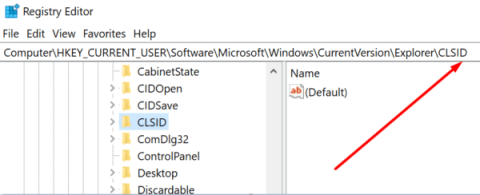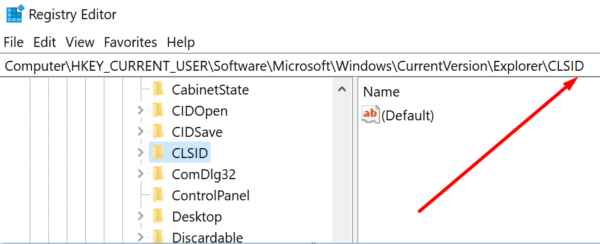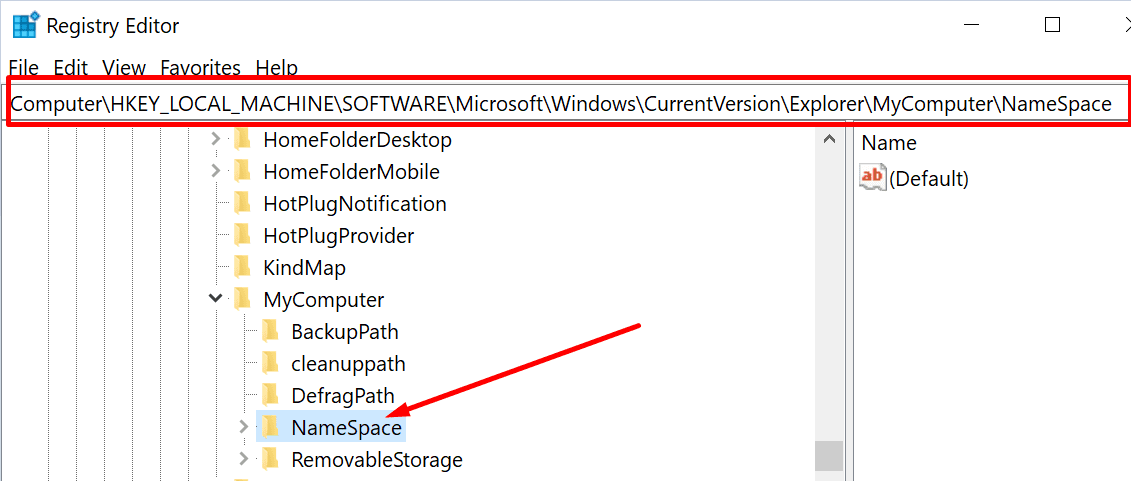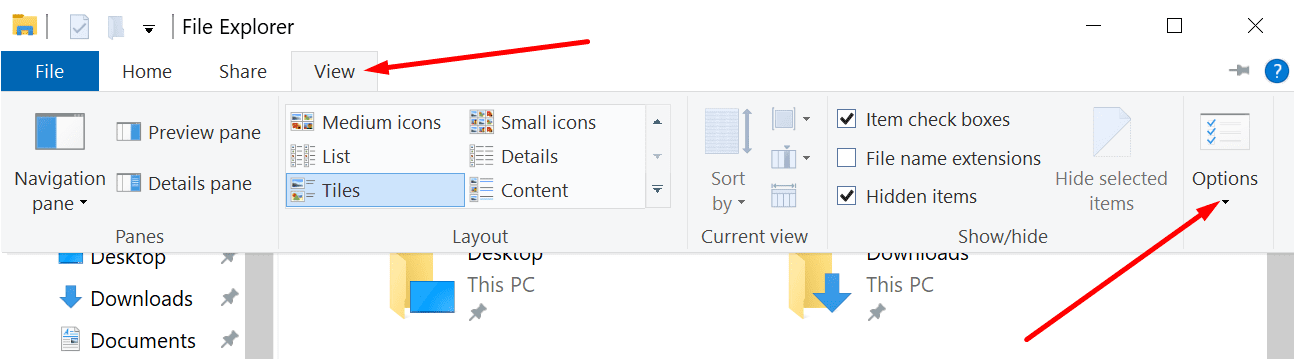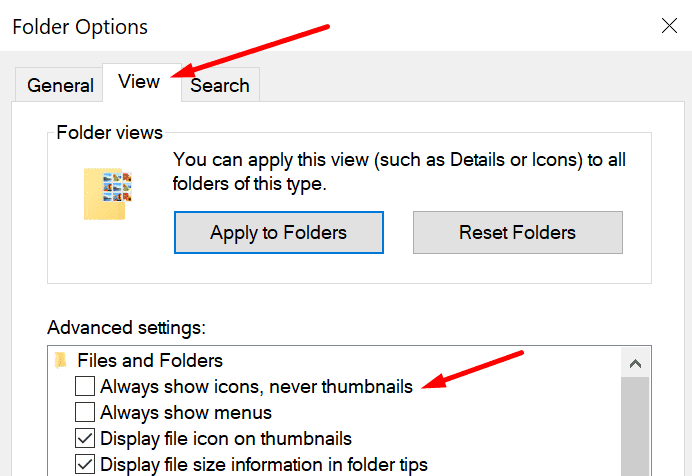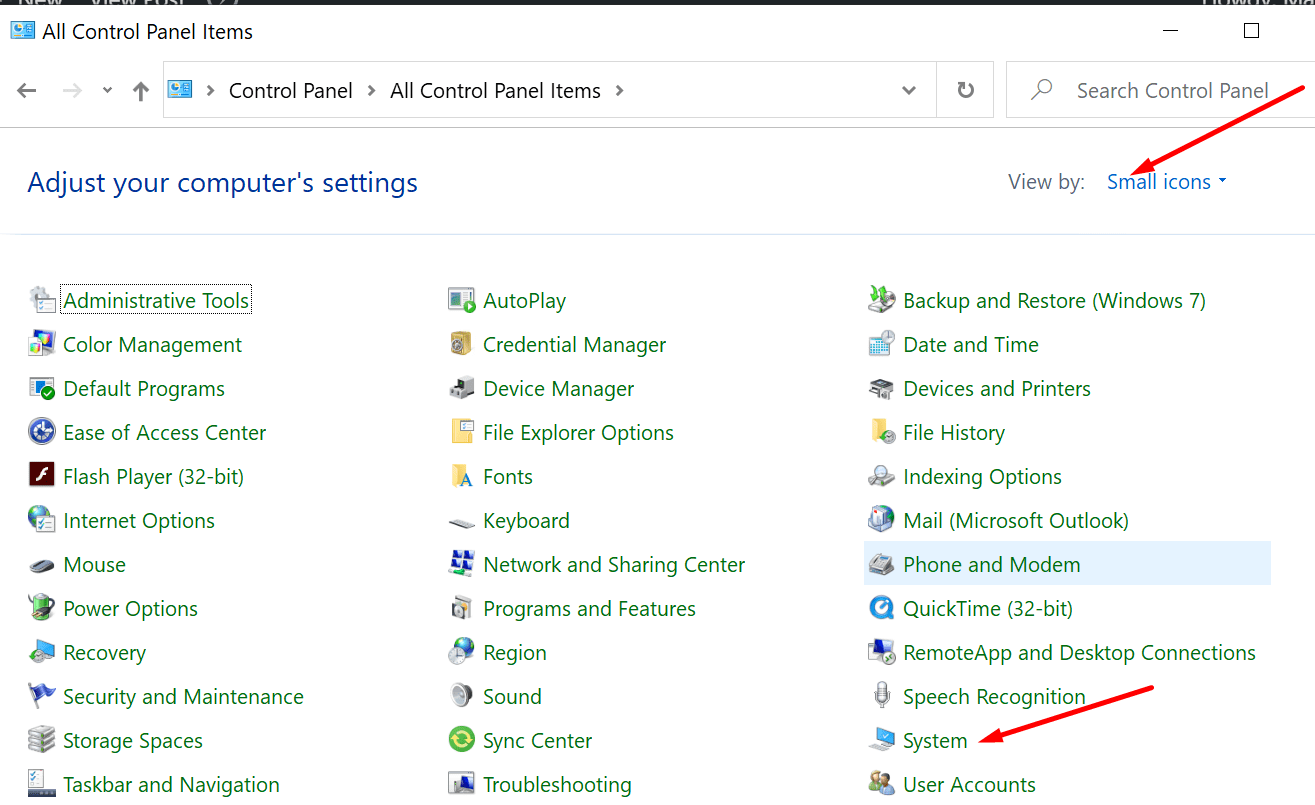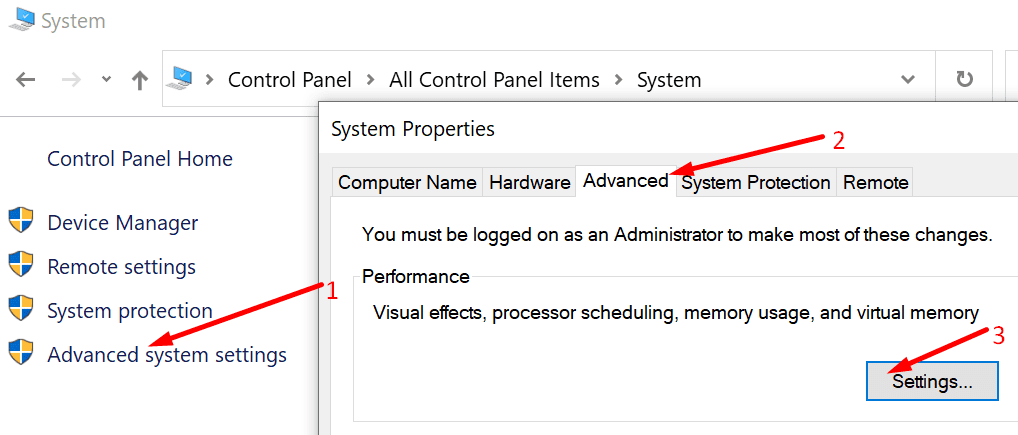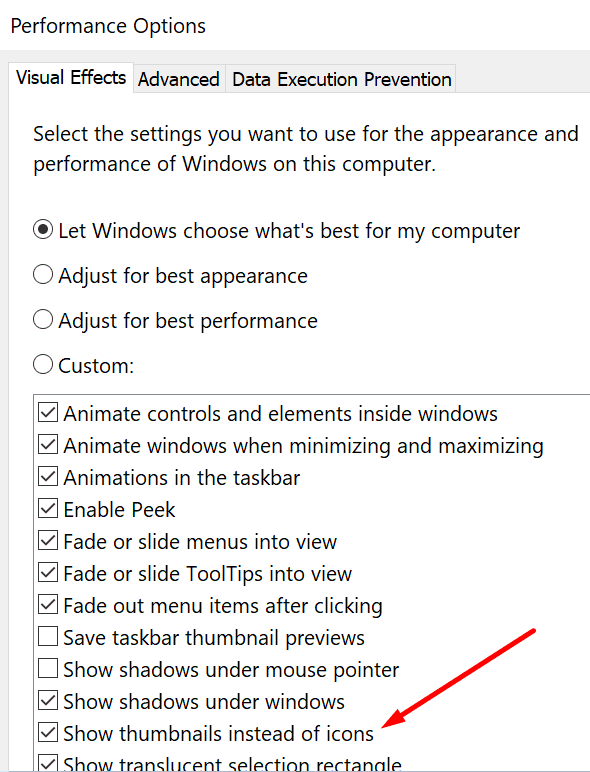Parfois, des choses inexplicables se produisent dans l’univers Windows 11. Par exemple, un fichier vierge sans nom peut apparaître soudainement sur votre bureau. C'est assez étrange, tu ne trouves pas ?
Voulez-vous entendre quelque chose d'étranger? Vous pouvez supprimer ce mystérieux fichier autant de fois que vous le souhaitez, il revient toujours comme une sorte de zombie.
Pourquoi y a-t-il un fichier vide sur mon bureau ?
Les fichiers vides sur le bureau sont généralement des restes d'anciennes installations de Microsoft Office.
Si vous essayez de modifier les propriétés du fichier, vous verrez qu'il ne s'agit pas réellement d'un vrai fichier. Faites un clic droit dessus et vous verrez qu'aucune option Propriétés n'est disponible dans le menu contextuel. Vous n'avez que trois options : Couper , Créer un raccourci et Supprimer . Vous ne pouvez même pas cacher ce fichier. C'est parce que ce n'est pas un fichier, c'est une icône système .
Comment supprimer définitivement les fichiers vides du bureau
Méthode 1
- Ouvrez l'Éditeur du Registre et accédez au chemin suivant :
- HKEY_LOCAL_MACHINE\SOFTWARE\Microsoft\Windows\ CurrentVersion\Explorer\Desktop\NameSpace\
- Localisez toutes les occurrences 138508BC-1E03-49EA-9C8F-EA9E1D05D65D et 0875DCB6-C686-4243-9432-ADCCF0B9F2D7 .
- Supprimez-les tous.
- D'autres utilisateurs ont résolu ce problème en supprimant la clé suivante : [HKEY_USERS\UserName\Software\Microsoft\Windows\ CurrentVersion\Explorer\CLSID] .
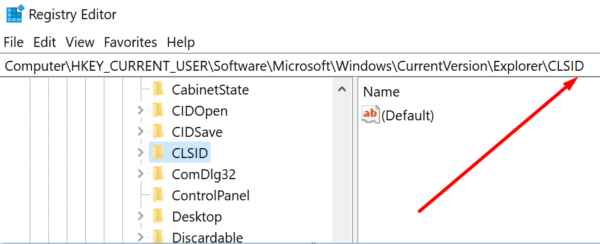
Méthode 2
- Lancez l'éditeur de registre et accédez à ce chemin :
- HKEY_LOCAL_MACHINE\SOFTWARE\Microsoft\Windows\CurrentVersion\Explorer\MyComputer\NameSpace\
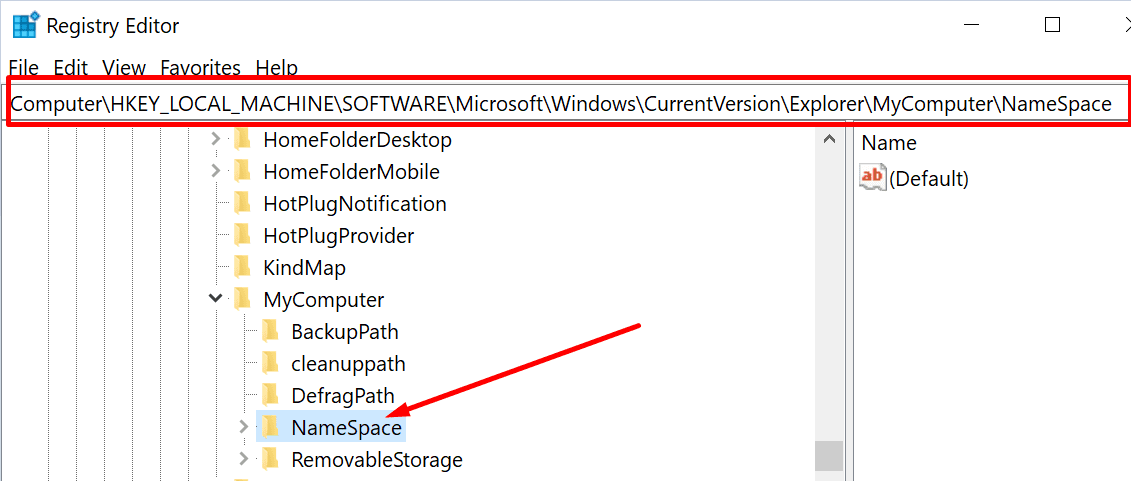
- Faites un clic droit sur NameSpace → Exporter → enregistrez-le sur votre bureau sous NameSpace.
- Cliquez ensuite à nouveau avec le bouton droit sur NameSpace et supprimez la clé.
- Sélectionnez Oui lorsque vous êtes invité à supprimer définitivement la clé.
- Rassurez-vous, même si vous obtenez une erreur, les fichiers contenus dans la clé NameSpace ont été supprimés.
- Revenez à votre bureau. Double-cliquez sur le fichier NameSpace. Ce faisant, vous importerez les fichiers dans le registre.
Méthode 3
- Lancez l'Explorateur de fichiers et cliquez sur Afficher .
- Cliquez ensuite sur Options (coin le plus à droite).
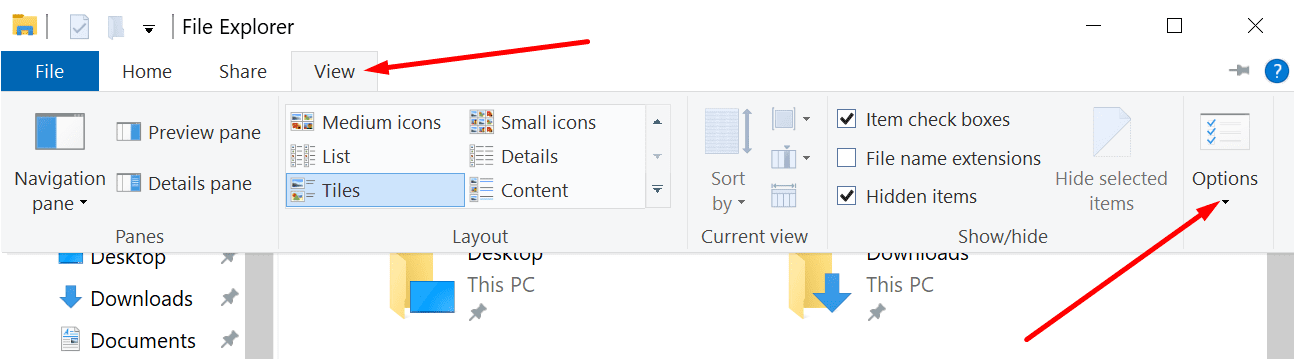
- Cliquez sur l' onglet Affichage et accédez aux Paramètres avancés .
- Décochez Toujours afficher les icônes, jamais les vignettes si elle est cochée. Si l'option n'est pas cochée, cochez la case, appuyez sur OK, puis revenez en arrière et décochez-la.
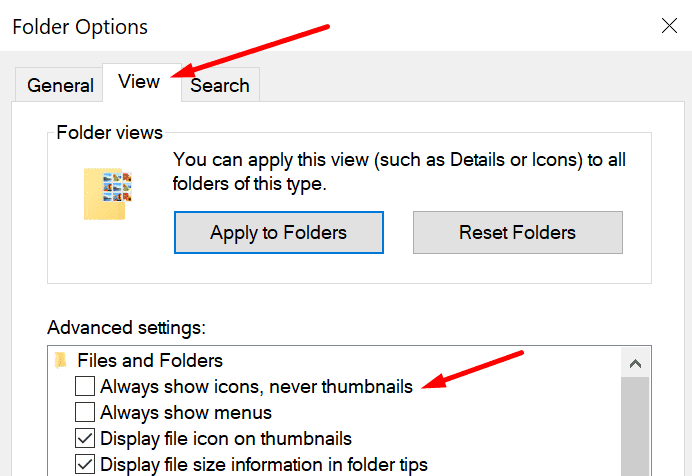
Méthode 4
- Ouvrez le Panneau de configuration et sélectionnez Afficher par icônes , et non par catégorie.
- Allez ensuite dans Système.
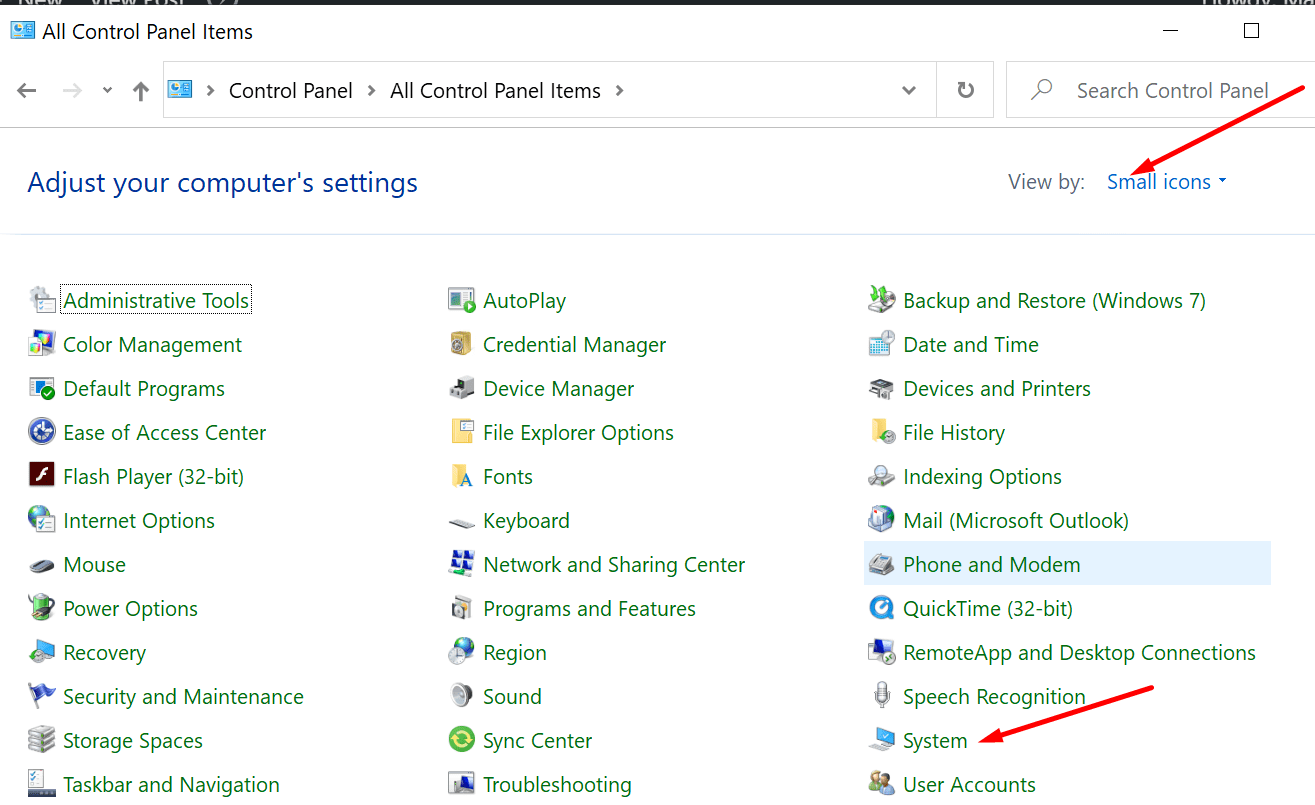
- Accédez aux paramètres système avancés (volet de gauche).
- Cliquez sur l' onglet Avancé , accédez à la section Performances et sélectionnez Paramètres .
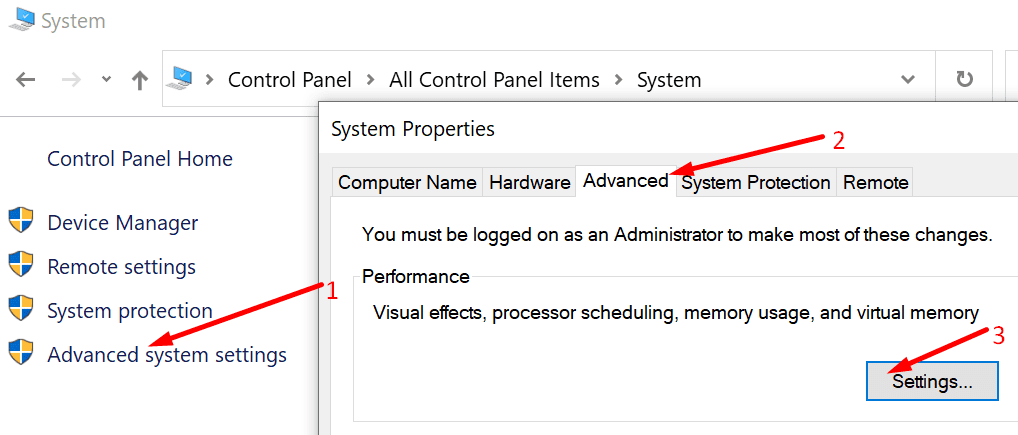
- Localisez l'option appelée Afficher les vignettes au lieu des icônes .
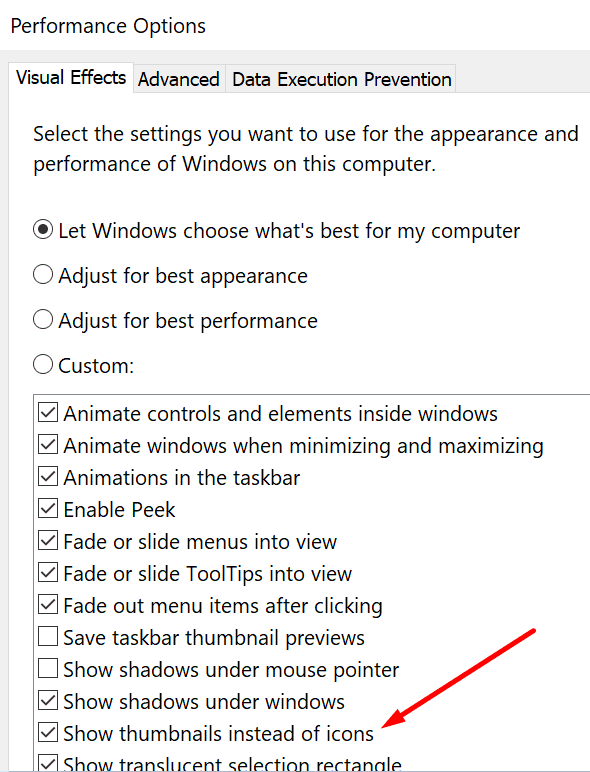
- Vérifiez si c'est coché. Si elle n'est pas cochée, cochez-la et appuyez sur OK . Si elle est déjà cochée, décochez la case, appuyez sur OK . Répétez, cochez-le et appuyez sur OK .
Faites-nous savoir si vous avez réussi à supprimer définitivement les fichiers vides de votre bureau Windows 11.